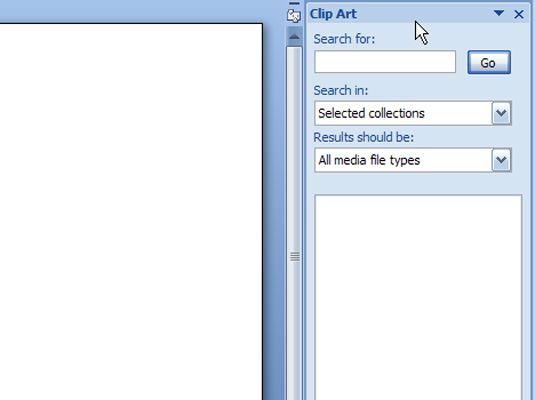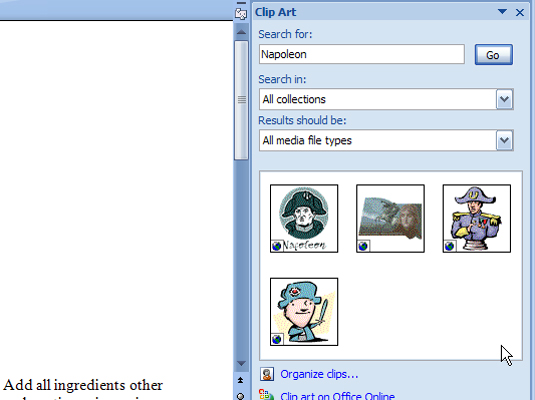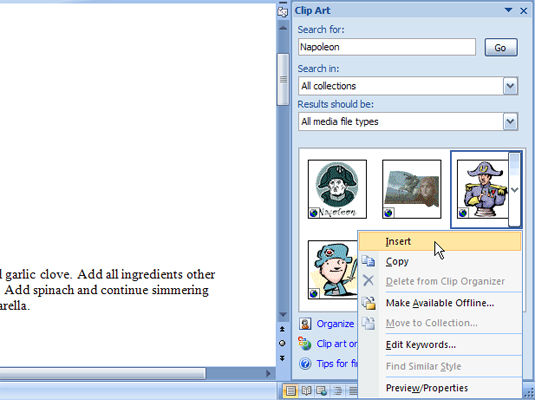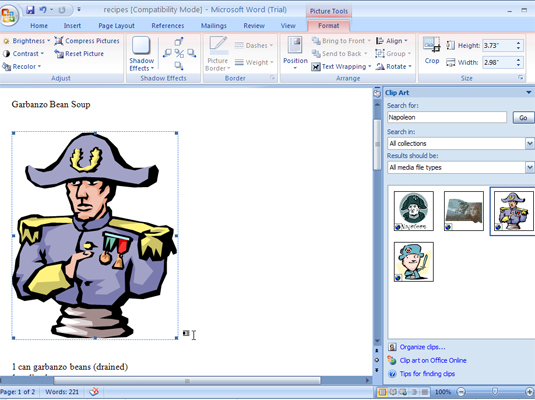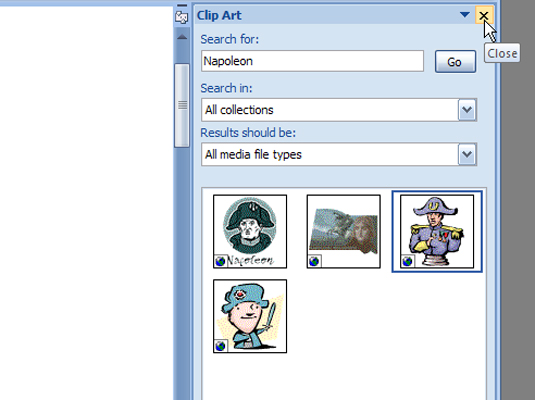Klicka på fliken Infoga på menyfliksområdet.
Bandet finns längst upp på skärmen i Word 2007.
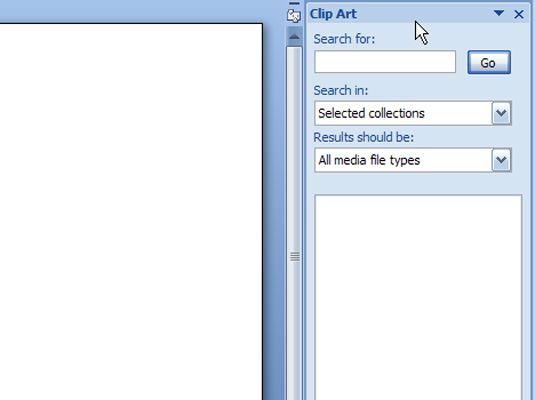
Från gruppen Illustrationer klickar du på Clip Art-knappen.
Aktivitetsfönstret Clip Art visas. Precis som du skulle söka på din hårddisk efter en bild, söker du i Clip Art-biblioteket efter konstverk. Skillnaden är att, till skillnad från ditt digitala liv på datorns hårddisk, är Clip Art-biblioteket organiserat .
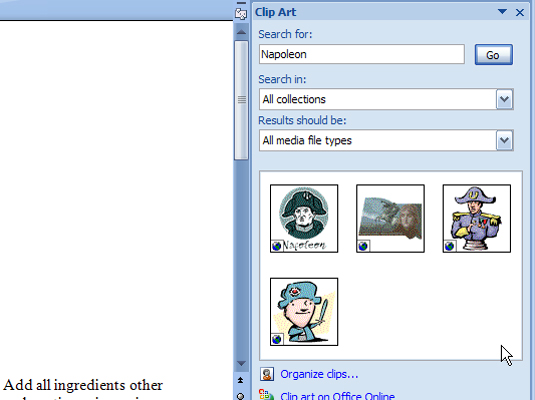
I rutan Sök efter skriver du en beskrivning av vad du vill ha och klickar sedan på knappen Gå
Till exempel kan en bild på Napoleon passa bra med din rapport om kriget 1812. Skriv Napoleon i rutan och klicka sedan på Gå.
När du har klickat på Gå, visas resultaten i aktivitetsfönstret. Granska resultaten och notera att om du får massor av resultat kan du behöva scrolla lite för att se hela clipart. Om du inte hittar det du vill ha, förfina din sökning i rutan Sök efter och klicka på Gå igen.
I rutan Sök efter skriver du en beskrivning av vad du vill ha och klickar sedan på knappen Gå
Till exempel kan en bild på Napoleon passa bra med din rapport om kriget 1812. Skriv Napoleon i rutan och klicka sedan på Gå.
När du har klickat på Gå, visas resultaten i aktivitetsfönstret. Granska resultaten och notera att om du får massor av resultat kan du behöva scrolla lite för att se hela clipart. Om du inte hittar det du vill ha, förfina din sökning i rutan Sök efter och klicka på Gå igen.
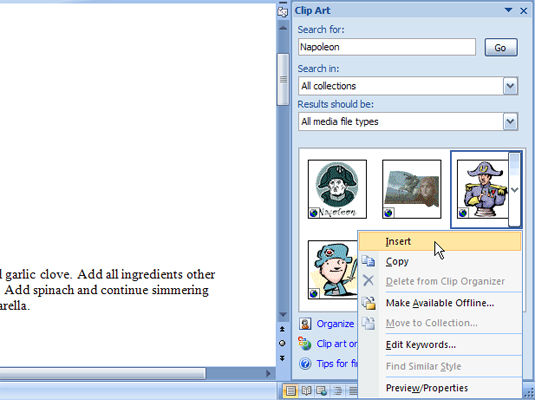
Peka med markören på den bild du vill ha.
En menyknapp visas på sidan av clipart.
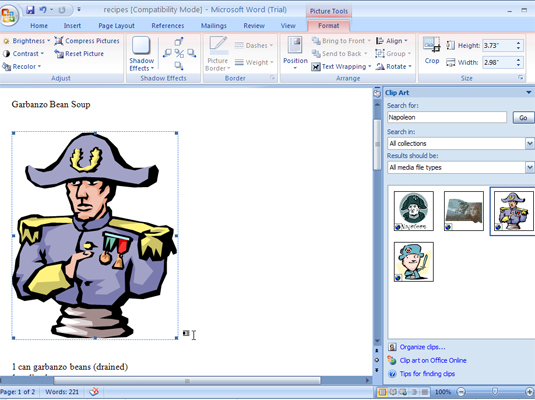
Klicka på menyknappen och välj Infoga.
Bilden ploppas ner i ditt dokument, precis som om det är en stor karaktär, precis där insättningspekaren blinkar.
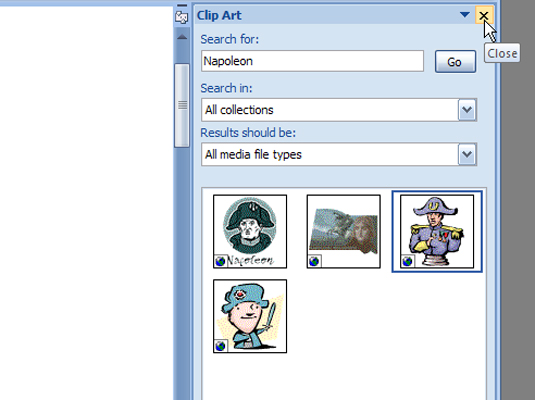
Stäng åtgärdsfönstret Clip Art genom att klicka på X i dess övre högra hörn.
Clip Art-uppgiftsrutan försvinner och du är fri att fortsätta med vilken vild och galen sak du vill göra med dokumentet härnäst.